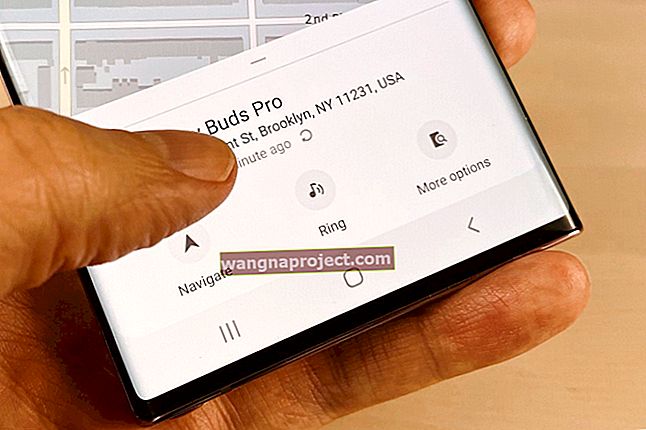Discord je besplatna tekstualna aplikacija za chat i glas koja korisnicima omogućuje stvaranje ili pridruživanje raznim poslužiteljima (koji se zatim organiziraju u kanale).
Možete ga smatrati kao Skype, ali točnije usmjeren na zajednicu igara. Iako je Discord dizajniran za igrače, Discord je koristan u raznim zajednicama.
Dostupan je kao besplatna aplikacija za Windows, macOS, Linux, iOS i Android. Ali može mu se pristupiti i kroz većinu web preglednika bez potrebe za preuzimanjem stvarnog klijenta.
POVEZANO:
- Najbolje alternative za pokretanje programa SpotLight za vaš MacBook
- Kako igrati arkadne igre Old School u macOS terminalu
Iako je osnovna funkcionalnost Discorda prilično jednostavna, postoji mnoštvo različitih tekstualnih, chat i bot naredbi koje mogu poboljšati vaše Discord iskustvo. Evo što biste trebali znati.
Tekstne naredbe
Na prvi pogled, čavrljanje na Discordu može se činiti nekako jednostavno u usporedbi s uslugama s ugrađenim alatima za formatiranje kao što su iMessage ili Gmail. Ali zapravo postoji jednostavan način da začinite svoj tekst.
To je zato što Discord koristi Markdown, sustav za formatiranje običnog teksta koji je jednostavan i lagan za upotrebu.
Iako tehnički nisu "naredbe", učenje nekih osnovnih Markdown-a može uvelike doprinijeti tome da se vaš tekst istakne.
- Kurziv: Umotavanje teksta u jednu zvjezdicu stavit će ga u kurziv. Primjer: * ovdje stoji kurziv *
- Podebljano: Omotavanje teksta u dvije zvjezdice podebljat će ga. Na primjer: ** podebljani tekst ide ovdje **
- Podebljani kurziv: Omotavanje teksta u tri zvjezdice stavit će ga u kurziv i podebljati. *** ovdje stoji kurziv i podebljani tekst ***
- Precrtano: Omotavanjem teksta s dvije tilde (~~) postići ćete ga. Primjer: ~~ precrtani tekst ide ovdje ~~
- Blok s jednim kodom: Omotavanjem teksta u jedan povratni znak (') na tekst stvorit će se blok s ugrađenim kodom. Ovo neće samostalno zauzeti liniju i ne može se oblikovati.
- Blok koda: Omotavanjem teksta u tri povratna znaka ('' ') stvorit će se blok koda. To će stvoriti puni blok koda koji se može oblikovati.
- Spoiler: Omotavanjem teksta u dvije okomite trake označit ćete ga kao spojler. To znači da će biti skriven sve dok ga korisnik ne klikne ili ne dodirne.
Naredbe za chat
Formatiranje teksta zaista samo čini vaš tekst ljepšim. No, osim mogućnosti oblikovanja teksta, postoji i niz ugrađenih naredbi za chat koji mogu otključati dublje značajke i mogućnosti.
Ove naredbe za chat mogu izvršavati zadatke koji se kreću od praktičnih do zabavnih. Evo nekoliko za početak.
- Možete dodati emoji reakcije na prethodnu poruku u Discord chatu pomoću ove naredbe: +: emojiname :. Na primjer, upotreba +: osmijeh: dodati će reakciju osmijeha.
- Ako koristite Discord na Macu ili radnoj površini, posljednju poruku možete jednostavno urediti jednostavnim pritiskom na strelicu prema gore na tipkovnici.
- Spiske i gramatičke pogreške možete brzo popraviti s / text / replace . Na primjer, ako ste umjesto " apple " napisali " appel " , jednostavno upišete s / appel / apple .
- Ako radije koristite Unicode emojije umjesto Discord emojija, možete jednostavno dodati \. Na primjer \: smiley: dodati će Unicode verziju tog emojija.
- ID bilo koje stavke spomenute u chatu možete dobiti dodavanjem nekoliko znakova. Tipkanje \ @user će dobiti korisničkog ID-a, dok je \ @role će dobiti ID ulogu, a \ #channel će dobiti ID kanala.
Naredbe kose crte
Discord također sadrži brojne naredbe s kosim crtama. To su u osnovi naredbe za chat koje se aktiviraju pomoću modifikatora /. Evo nekoliko istaknutih.
- / tableflip : Ova će naredba zalijepiti ovaj emoji, ╯ ° □ °) ╯︵ ┻━┻, u chat.
- / unflip : Ova će naredba zalijepiti ovaj emoji, ┬─┬ ノ (゜ - ゜ ノ), u chat.
- / slijeganje ramenima : Ova će naredba zalijepiti ovaj emoji, ¯ \ _ (ツ) _ / ¯, u chat.
- / nick : Ovo će promijeniti vaše ime za prikaz na poslužitelju u ono što unesete. Trebat će vam dopuštenja za promjenu nadimka.
- / me : Ovo će prikazati tekst u kurzivu. Djeluje potpuno isto kao i umotavanje teksta u pojedinačne zvjezdice.
- / giphy ili / tenor : Ovo će tražiti animirane GIF-ove koji se pojavljuju odmah iznad vašeg okvira za chat. Samo odaberite onu koju želite koristiti. Naredba / giphy pretražit će Giphy, will / tenor će pretražiti Tenor.
- / tts : Ovo će imati čitač teksta u govor koji "govori" vaš obris teksta. Imajte na umu da je ova značajka onemogućena na mnogim Discord poslužiteljima.
Naredbe botova
Iako možete postići prilično puno pomoću formatiranja teksta i naredbi za chat, u chat botovima postoji sasvim druga razina mogućnosti.
Botovi su, u osnovi, automatizirani "korisnici" koji mogu pojednostaviti i izvršavati razne funkcije.
Postoji poprilično botova koji imaju različite fokusiranja i mogućnosti, pa svakako pogledajte knjižnicu botova u galeriju kako biste pronašli savršenu.
Različiti botovi će koristiti različite naredbe i imat će različite skupove sposobnosti. Ali, za potrebe ovog članka koristit ćemo Dyno. Moćan je bot usmjeren na moderiranje i upravljanje poslužiteljem - ali ima i neke zabavne značajke.
Dyno možete dobiti ako odete na ovu vezu i kliknete Dodaj na poslužitelj u gornjem lijevom kutu. Zatim se jednostavno prijavite i slijedite upute.
Jednom kad je na vašem poslužitelju, zapravo možete početi koristiti Dyon. Prema zadanim postavkama bot koristi? za započinjanje naredbi umjesto kose crte. Evo samo nekoliko za početak.
- ? najaviti [kanal] [poruka] : Ovim će se bot oglasiti.
- ? vrijeme [lokacija] : Ovo će Dyno objaviti vremensku prognozu za određeno mjesto.
- ? ban [user] [limit] [razlog] : Ovo zapovijeda Dyno-u da zabrani korisnika. Također možete unijeti određeno vremensko ograničenje i razlog.
- ? utišati [korisnika] [minute] [razlog] : Ovo će isključiti korisnika tako da ne može govoriti. Također možete unijeti količinu vremena i razlog. Moći ćete ga preokrenuti naredbom? Unmute.
- ? quote : Ovo će Dyno dati slučajni citat.
- ? addrole [ime] [hex boja] [hoist] : Ovo će dodati novu ulogu s opcijskim opcijama boja i dizanja.
- ? emotes : Ovo će prikazati popis emojija instaliranih na poslužitelju.
- ? membercount : Ovo će dati broj članova na poslužitelju.
- ? google [string za pretraživanje] : Ovo će Dyno bot izvršiti Google pretraživanje i objaviti vezu do prvog rezultata. Mislite na to kao na Discordovu verziju "Osjećam se sretno".
Nadamo se da su vam ove popularne naredbe o razdoru bile korisne! Ako imate pitanja, javite nam u komentarima ispod.